Как переключить метод входа в Windows Hello с PIN-кода на пароль?
Разное / / August 04, 2021
Рекламные объявления
В Windows есть несколько вариантов входа, которые включают в себя традиционную настройку пароля и PIN-код, лицо, отпечаток пальца и т. Д. ПИН-код, возможно, более безопасен, чем пароль, поскольку мы часто используем один и тот же пароль для многих наших учетных записей. Но если у вас есть отдельный пароль специально для входа на рабочий стол, то это отличный выбор. Но если по какой-то причине вы установили PIN-код в качестве параметра входа, и теперь вам интересно, как снова установить его на пароль, то эта статья будет вам полезна.
Чтобы установить пароль для входа в систему, сначала необходимо отключить PIN-код. После отключения PIN-кода у вас будет возможность использовать пароль для входа в систему. Это совсем несложная задача, и все, что нужно, - это несколько щелчков мышью, чтобы изменить логин с PIN-кода на пароль на ПК с Windows 10. Итак, без лишних слов, давайте перейдем к делу.

Как переключить вход Windows Hello с PIN-кода на пароль?
Следует иметь в виду, что установить ПИН-код в качестве метода входа; вам необходимо сначала установить пароль для вашей учетной записи. После того, как пароль установлен, вы можете установить PIN-код. У вас будет возможность изменить PIN-код в любое время или даже полностью отключить его, если вы снова захотите снова использовать свой пароль. Как отключить PIN-код после его настройки? Давайте выясним.
Рекламные объявления
- Нажмите и удерживайте Windows Key + I, чтобы открыть настройки Windows.
- Щелкните "Учетные записи".
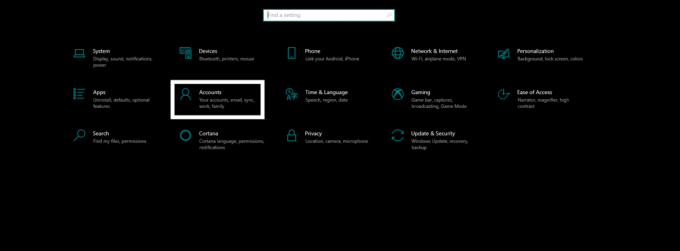
- На левой панели вы увидите «Параметры входа». Нажмите здесь.
- Затем нажмите кнопку «Удалить» под «PIN-кодом».

- Щелкните Удалить еще раз, чтобы подтвердить свое действие.
- Теперь введите пароль своей учетной записи, чтобы подтвердить действие.
После этого PIN-код, который вы установили для входа в систему, будет удален из вашей системы. Теперь выйдите из своей учетной записи и снова войдите в нее. На этот раз вместо ПИН-кода ваша система запросит пароль для входа в вашу систему. И вот как вы можете снова переключить вход Windows Hello с PIN-кода на пароль.
Теперь есть варианты использования лица, отпечатка пальца, изображения и даже ключа (цифровой USB-накопитель) для войдите в свою систему Windows, но для Face и Fingerprint вам понадобится специальное оборудование в вашем система. Если вы можете и хотите настроить другие параметры в качестве метода входа в систему, сообщите нам об этом в разделе комментариев ниже, и мы также подготовим руководство по этому поводу.
Если у вас есть какие-либо вопросы или вопросы по этому руководству, оставьте комментарий ниже, и мы свяжемся с вами. Также не забудьте ознакомиться с другими нашими статьями о Советы и хитрости iPhone,Советы и хитрости для Android, Советы и хитрости для ПКи многое другое для получения дополнительной полезной информации.
Техно-фанат, любит новые гаджеты и всегда хочет знать о последних играх и обо всем, что происходит в мире технологий и вокруг него. У него огромный интерес к Android и потоковым устройствам.



